ปิดการใช้งานโปรแกรมป้องกันไวรัสของคุณเนื่องจากมีแนวโน้มที่จะบล็อกแอปที่ไม่ใช่ของ Microsoft
- Windows 11 อนุญาตให้ผู้ใช้ดาวน์โหลดแอปผ่าน Microsoft Store และแอปไซด์โหลดโดยใช้ระบบย่อย Windows สำหรับ Android
- Viber มีให้บริการในร้านค้า ดังนั้นผู้ใช้จึงสามารถดาวน์โหลดได้จากที่นั่นหรือจากเว็บไซต์อย่างเป็นทางการ
- หากคุณประสบปัญหาในการติดตั้ง ไฟล์การติดตั้งอาจเสียหาย ดังนั้นให้ลองอีกครั้ง
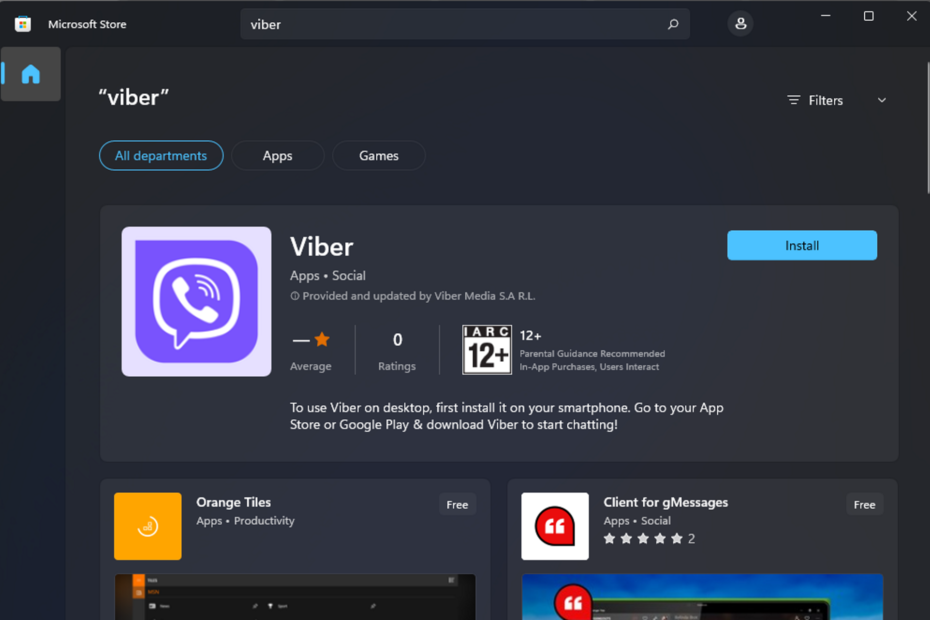
ไวเบอร์คือ แอพส่งข้อความแชท ที่ให้ผู้ใช้สามารถสื่อสารกับเพื่อนและสมาชิกในครอบครัวผ่านทางข้อความ ในขณะที่มันทำงานได้ดีเกือบตลอดเวลาในบางครั้ง Viber ไม่เปิด และบางครั้งคุณไม่สามารถติดตั้งได้
หากคุณได้ลองติดตั้ง Viber บนพีซีของคุณและประสบปัญหาใด ๆ บทความนี้จะช่วยคุณได้ เราได้ครอบคลุมวิธีการที่เป็นไปได้ทั้งหมดที่สามารถใช้เพื่อติดตั้ง Viber บนพีซีได้
เหตุใดฉันจึงไม่สามารถติดตั้ง Viber บนพีซีของฉันได้
มีสาเหตุบางประการที่ทำให้คุณไม่สามารถติดตั้ง Viber บนพีซีของคุณได้ บางส่วนได้แก่:
เราทดสอบ ทบทวน และให้คะแนนอย่างไร
เราทำงานมาตลอด 6 เดือนที่ผ่านมาเพื่อสร้างระบบตรวจสอบใหม่เกี่ยวกับวิธีที่เราผลิตเนื้อหา เมื่อใช้สิ่งนี้ เราได้ปรับปรุงบทความส่วนใหญ่ของเราใหม่ในภายหลังเพื่อมอบความเชี่ยวชาญเชิงปฏิบัติจริงเกี่ยวกับคำแนะนำที่เราทำ
สำหรับรายละเอียดเพิ่มเติมคุณสามารถอ่านได้ วิธีที่เราทดสอบ ทบทวน และให้คะแนนที่ WindowsReport.
- ข้อ จำกัด ทางภูมิศาสตร์ – แอปพลิเคชั่นบางตัวมีให้ใช้งานเฉพาะบางประเทศเท่านั้น หากไม่มี Viber ในประเทศของคุณ ระบบจะไม่ติดตั้ง คุณต้องหาวิธีที่จะ หลีกเลี่ยงการปิดกั้นการเข้าถึงทางภูมิศาสตร์.
- การรบกวนไฟร์วอลล์/โปรแกรมป้องกันไวรัส – ซอฟต์แวร์ป้องกันไวรัสของคุณอาจบล็อกไฟล์การติดตั้งไม่ให้ดาวน์โหลดจากอินเทอร์เน็ต
- ข้อกำหนดด้านฮาร์ดแวร์ – เป็นไปได้ว่าพีซีของคุณไม่ตรงตามข้อกำหนดขั้นต่ำในการใช้งาน Viber
- การดาวน์โหลดเสียหาย – หากคุณกำลังดาวน์โหลด Viber จากเว็บไซต์ที่ไม่เป็นทางการ ไฟล์การติดตั้งอาจเสียหาย เหตุใดคุณจึงไม่สามารถดำเนินการให้เสร็จสิ้นได้ นอกจากนี้ให้ตรวจสอบว่า Windows 11 สามารถตรวจจับซอฟต์แวร์ละเมิดลิขสิทธิ์ได้.
- พื้นที่ไม่เพียงพอ – หากคุณกำลังวิ่ง หน่วยความจำเหลือน้อยคุณอาจประสบปัญหาในการดำเนินการและติดตั้งการดาวน์โหลด
- ระบบปฏิบัติการที่ล้าสมัย – หากคุณใช้ Windows เวอร์ชันเก่า อาจไม่ได้รับการปรับให้เหมาะกับ Viber เวอร์ชันอัปเดต
- เวอร์ชันไม่เป็นทางการ/เลิกผลิตแล้ว – คุณสมบัติบางอย่างของ Viber มีเฉพาะในแอปเวอร์ชันเก่าเท่านั้นหรือถูกยกเลิกไปแล้ว ซึ่งหมายความว่าแม้หลังจากดาวน์โหลดแล้ว Viber ก็อาจจะหยุดทำงานบนพีซีของคุณต่อไป
สิ่งสำคัญที่ควรทราบคือหากปัญหาคือ Viber ไม่ได้ติดตั้งบนพีซีของคุณ วิธีแก้ไขด้านล่างอาจช่วยได้ อย่างไรก็ตาม หากไม่ใช่ปัญหาเดียวและคุณสงสัยว่าเหตุใดแอปจึงไม่ติดตั้งบนพีซีของคุณ คุณอาจต้องใช้วิธีการอื่น
ฉันควรทำอย่างไรหากไม่ได้ติดตั้ง Viber บนพีซีของฉัน
ก่อนที่คุณจะดำเนินการแก้ไขปัญหาทางเทคนิคเล็กน้อย ให้ลองทำดังนี้:
- ตรวจสอบรายชื่อประเทศที่รองรับ Viber และตรวจสอบว่าภูมิภาคของคุณอยู่ในรายการ
- ตรวจสอบให้แน่ใจว่าพีซีของคุณมีคุณสมบัติตรงตามข้อกำหนดขั้นต่ำ ความต้องการของระบบ เพื่อเรียกใช้ Viber
- ตรวจสอบให้แน่ใจว่าคุณกำลังดาวน์โหลดจาก เว็บไซต์อย่างเป็นทางการของ Viber หรือ ไมโครซอฟต์ สโตร์.
- ลบไฟล์ที่ดาวน์โหลดแล้วดาวน์โหลดใหม่
1. ล้างพื้นที่ฮาร์ดดิสก์
- กด ค้นหา ไอคอนพิมพ์ พีซีเครื่องนี้ ในช่องค้นหา จากนั้นคลิก เปิด.

- คลิกขวาที่ไดรฟ์ที่คุณต้องการล้างข้อมูลและเลือก คุณสมบัติ จากรายการตัวเลือกที่มี
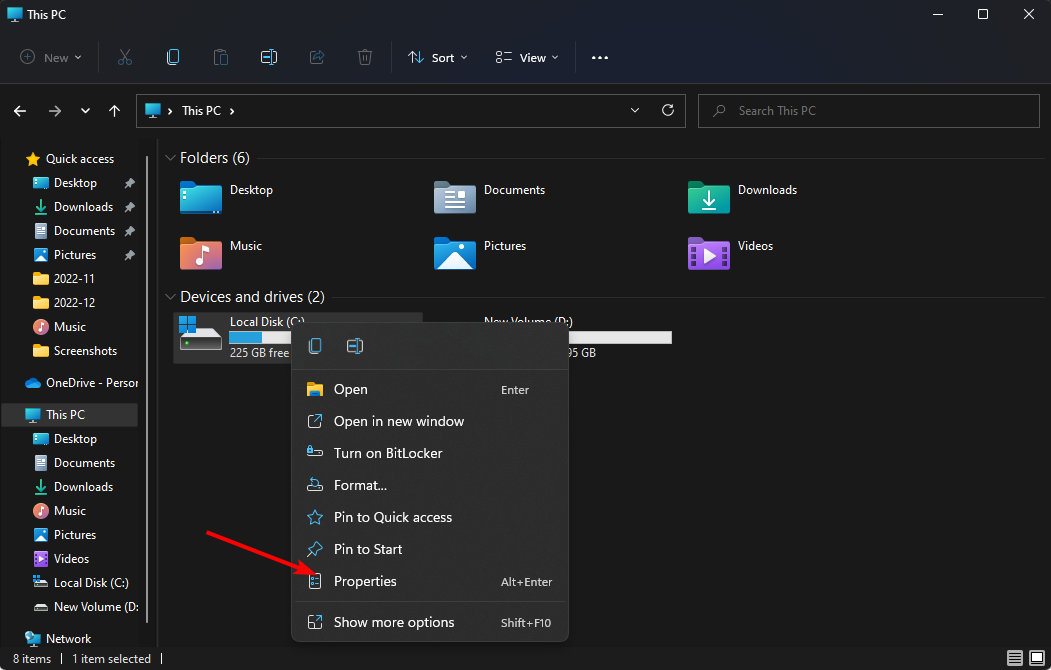
- คลิกที่ การล้างข้อมูลบนดิสก์ ภายใต้ คุณสมบัติ หน้าต่างแล้วรอให้คำนวณว่าคุณจะมีพื้นที่ว่างได้มากน้อยเพียงใด

- เลือกประเภทไฟล์ที่คุณต้องการลบแล้วคลิก ตกลง (คุณสามารถลบไฟล์ชั่วคราว ไฟล์บันทึก ไฟล์ในถังรีไซเคิลของคุณ ฯลฯ)
- คลิกที่ ทำความสะอาดไฟล์ระบบ และรอจนกว่าพนักงานทำความสะอาดจะคำนวณทุกอย่าง มันจะทำให้คุณมีพื้นที่ว่างมากขึ้นด้วยการล้างไฟล์ระบบที่ไม่จำเป็นบางไฟล์

- กด ตกลง หลังจากที่คุณทำการเลือกเพื่อยืนยันการลบ
การล้างข้อมูลบนดิสก์เป็นเพียงหนึ่งในหลายวิธีที่มีอยู่ เพิ่มพื้นที่ว่างในฮาร์ดดิสก์. อย่าลืมอ่านบทความที่ครอบคลุมของเราเกี่ยวกับวิธีการเพิ่มเติมในการกำจัดไฟล์ขยะและแอปที่ไม่ต้องการ
2. ใช้ VPN
หนึ่งในวิธีแก้ปัญหาที่น่าเชื่อถือที่สุดสำหรับปัญหานี้คือการใช้ VPN เพื่อหลีกเลี่ยงข้อจำกัดของภูมิภาคของคุณและหลีกเลี่ยงการบล็อกเซิร์ฟเวอร์ของ Viber ในกรณีนี้ คุณสามารถใช้ VPN ที่ปกปิดที่อยู่ IP ของคุณ ทำให้ ISP ไม่สามารถจดจำอุปกรณ์ของคุณได้
นี่คือวิธีที่คุณสามารถรับหนึ่งในบริการ VPN ที่ดีที่สุดได้อย่างง่ายดาย:
- ดาวน์โหลดและติดตั้ง ExpressVPN จากเว็บไซต์อย่างเป็นทางการ.

- เปิดแอปแล้วเลือก เลือกสถานที่ เพื่อดูตำแหน่ง IP ที่มีอยู่ทั้งหมด
- คลิกที่ ที่แนะนำ ปุ่มและเลือกภูมิภาคของคุณ
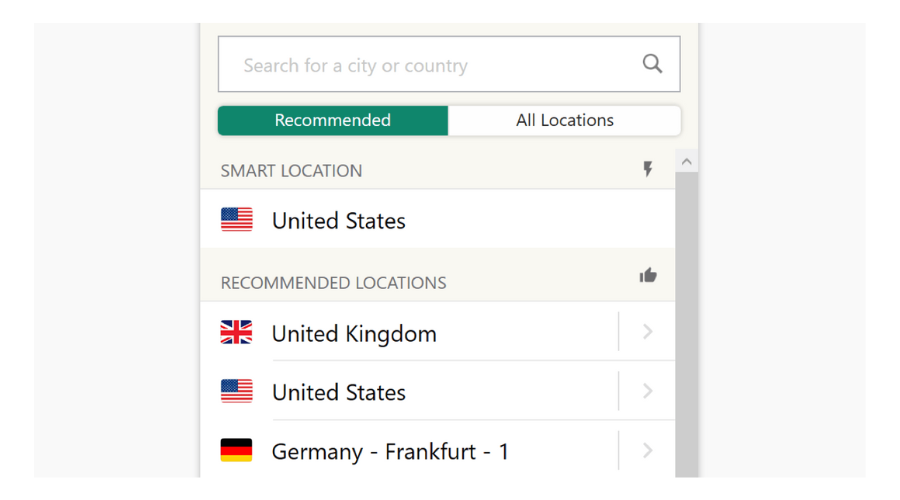
- สนุกกับการใช้บริการ ExpressVPN
VPN จะช่วยให้คุณเข้าถึงเนื้อหาบน Viber ได้จากทุกที่ในโลก

ExpressVPN
ไม่ต้องกังวลกับการบล็อกทางภูมิศาสตร์และแก้ไขปัญหาการเชื่อมต่อด้วยโซลูชัน VPN อันทรงพลังนี้3. สแกนหาไวรัส
- กด หน้าต่าง คีย์ ค้นหา ความปลอดภัยของวินโดวส์ และคลิก เปิด.

- เลือก การป้องกันไวรัสและภัยคุกคาม.

- ต่อไปให้กด สแกนอย่างรวดเร็ว ภายใต้ ภัยคุกคามในปัจจุบัน.

- หากคุณไม่พบภัยคุกคามใด ๆ ให้ดำเนินการสแกนแบบเต็มโดยคลิกที่ ตัวเลือกการสแกน เพียงด้านล่าง สแกนอย่างรวดเร็ว.

- คลิกที่ การสแกนเต็มรูปแบบ เพื่อทำการสแกนพีซีของคุณอย่างละเอียด

- รอให้กระบวนการเสร็จสิ้นและรีสตาร์ทระบบของคุณ
- 7 วิธีง่ายๆ ในการแก้ไขข้อผิดพลาดระบบไฟล์-2147163890
- วิธีแก้ไขรหัสข้อผิดพลาดการตรวจสอบสิทธิ์ล้มเหลว 0 บน Roblox
- แก้ไข: โปรดอัปเดตการตั้งค่าอุปกรณ์ของคุณเพื่อยอมรับไฟล์มีเดีย
- แก้ไข: การเชื่อมต่อของคุณไม่ใช่ข้อผิดพลาดส่วนตัวบน Roblox
- พิเศษ: ภาพแรกกับแล็ปท็อป Galaxy Book 4 ของ Samsung
4. ปิดการใช้งานโปรแกรมป้องกันไวรัส/ไฟร์วอลล์ชั่วคราว
- ตี หน้าต่าง ปุ่ม พิมพ์ ความปลอดภัยของวินโดวส์ ในแถบค้นหา แล้วคลิก เปิด.

- คลิกที่ ไฟร์วอลล์และการป้องกันเครือข่าย จากนั้นเลือก เครือข่ายสาธารณะ.

- ค้นหา ไฟร์วอลล์ Microsoft Defender และสลับปุ่มปิด

5. อัปเดตระบบปฏิบัติการของคุณ
- ตี หน้าต่าง คีย์แล้วคลิก การตั้งค่า.

- เลือก วินโดวส์อัพเดต ที่บานหน้าต่างด้านซ้าย จากนั้นคลิกที่ ตรวจสอบสำหรับการอัพเดต.

- หากมีให้คลิก ดาวน์โหลดและติดตั้ง.
เรามีร้านค้าอีกมากมายดังนั้นหากคุณประสบปัญหา Viber ไม่ส่งข้อความของคุณ, หรือ ระบบขัดข้องชั่วคราวโปรดอ่านบทความของเราสำหรับการแก้ไขด่วน
อย่าลืมมาทำความรู้จักกับ แอพส่งข้อความออฟไลน์ เพื่อให้คุณสามารถเชื่อมต่อกับเพื่อนและครอบครัวของคุณได้โดยไม่ต้องเชื่อมต่ออินเทอร์เน็ต
ในส่วนความคิดเห็นด้านล่าง แบ่งปันวิธีการที่เหมาะกับคุณหากไม่ได้ติดตั้ง Viber บนพีซีของคุณ


